win10怎么玩三国志11威力加强版 WIN10三国志11威力加强版卡顿解决方法
win10怎么玩三国志11威力加强版,Win10三国志11威力加强版卡顿解决方法中提到了一些解决游戏卡顿问题的方法,这对于喜爱玩三国志11威力加强版的玩家来说无疑是一大福音,随着科技的不断进步,我们可以在Win10系统上畅快地玩游戏,但有时卡顿问题会让我们的游戏体验大打折扣。了解和掌握这些卡顿解决方法将对我们玩游戏时的流畅度和乐趣产生积极的影响。让我们一起来了解一下这些方法,为我们的游戏体验带来更好的效果。
具体步骤:
1.第一步:
百度搜索“三国志11威力加强版脱壳补丁”,会出现多条搜索结果。
我们点击进入某一个链接,找到下载部分。点击下载,路径最好选择“桌面”方便查找;下载完成后,在电脑上会有一个压缩包。
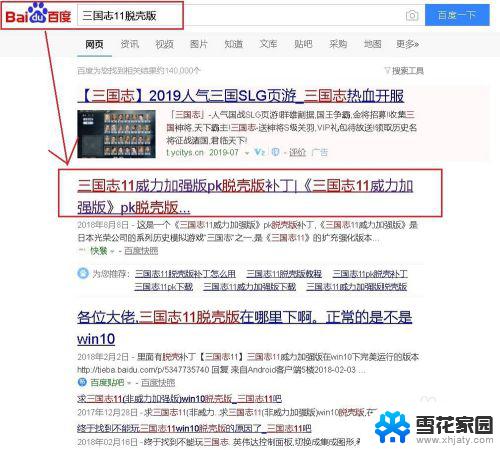
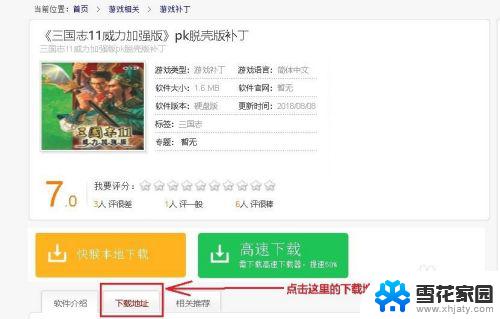
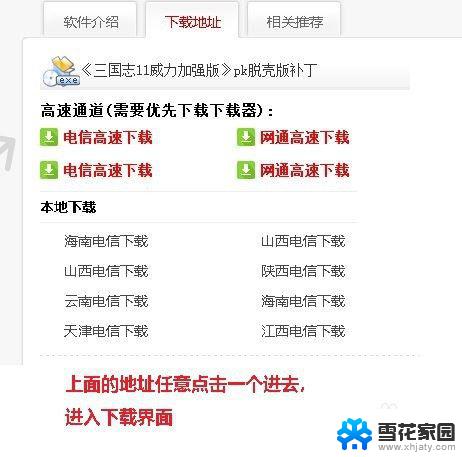

2.第二步:
解压这个压缩包,会获得一个文件夹;
打开后里面有个“san11pk”的exe文件。
选中这个exe文件,按下Ctrl+C复制这个文件。去找到你先前安装三国志11威力加强版所在的路径,比如我的游戏路径就是D:\San11PK TC。
进入这个路径后,按下Ctrl+V,将刚才复制的exe文件放到这里。
这时会弹出一个提示框,点击替换目标中的文件。
完成后,双击”san11pk“的exe文件,就可以正常打开游戏了。
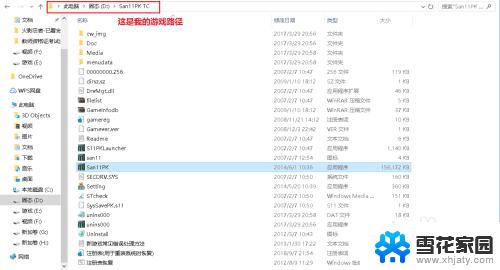
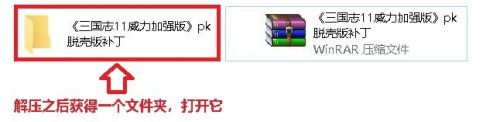
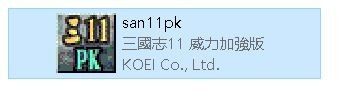
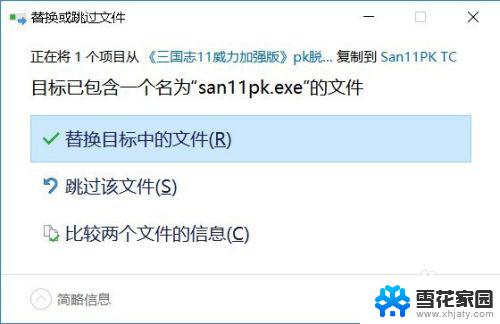
以上就是win10如何玩三国志11威力加强版的全部内容,如果您遇到相同问题,请参考本文介绍的步骤进行修复,希望本文对大家有所帮助。
win10怎么玩三国志11威力加强版 WIN10三国志11威力加强版卡顿解决方法相关教程
-
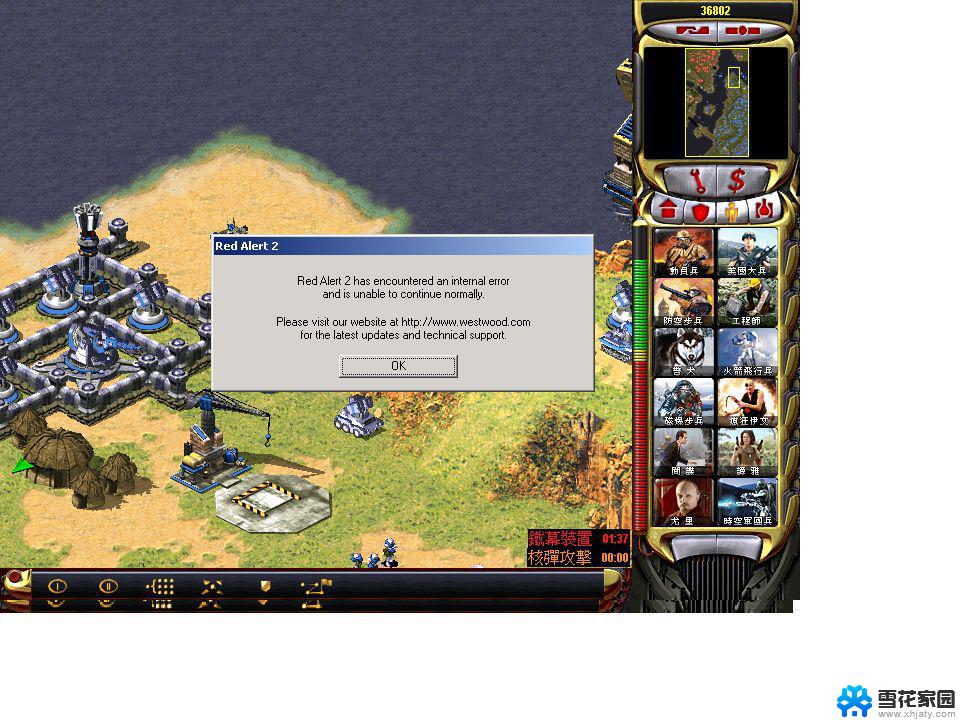 红警太卡怎么解决 Win10电脑玩红警卡顿卡顿怎么处理
红警太卡怎么解决 Win10电脑玩红警卡顿卡顿怎么处理2024-08-23
-
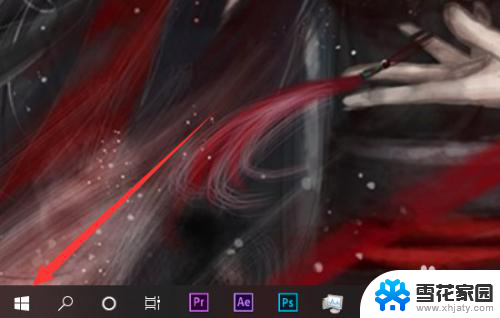 病毒与威胁防护怎么关闭 Win10病毒和威胁防护关闭方法
病毒与威胁防护怎么关闭 Win10病毒和威胁防护关闭方法2023-11-26
-
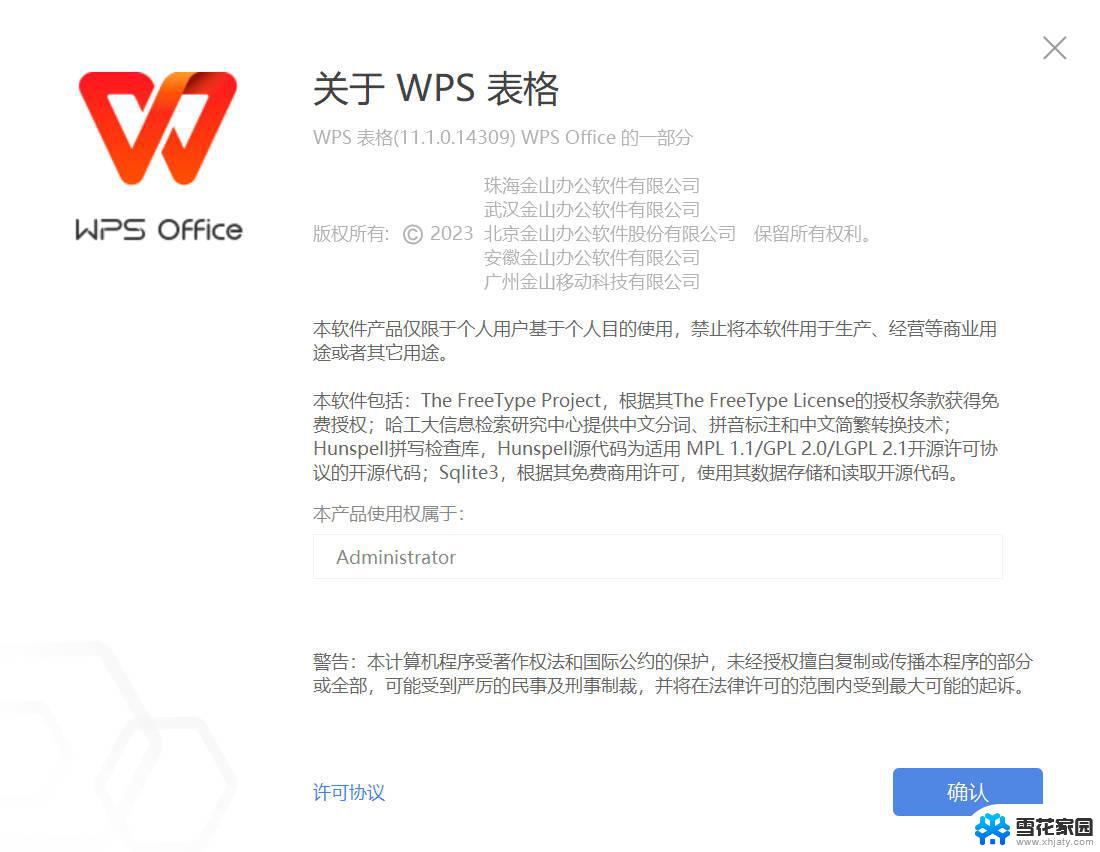 台式电脑用久了卡顿严重解决方法 Win10卡顿严重怎么办
台式电脑用久了卡顿严重解决方法 Win10卡顿严重怎么办2024-06-14
-
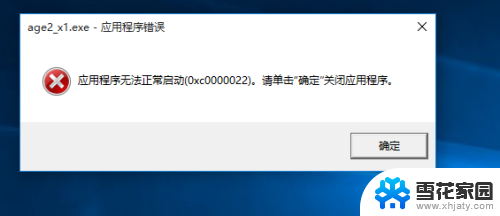 帝国时代2在win10 win10帝国时代2运行闪退怎么解决
帝国时代2在win10 win10帝国时代2运行闪退怎么解决2023-12-31
- 玩英雄联盟有点卡顿怎么办 win10玩英雄联盟卡顿怎么办
- 电脑蓝屏日志记录怎么开启 Win10电脑蓝屏日志分析工具
- 电脑输入法打字会卡住 win10微软拼音输入法卡顿解决方法
- win10程序响应特别慢 win10系统软件卡顿解决方法
- 电脑运行日志在哪里看 如何查看Win10系统日志
- 耳机没有增强功能怎么设置 win10声音增强设置方法
- 电脑窗口颜色怎么恢复默认 Win10系统默认颜色设置恢复教程
- win10系统能用f12一键还原吗 戴尔按f12恢复系统操作步骤
- 怎么打开电脑文件管理器 Win10资源管理器打开方式
- win10ghost后无法启动 Ghost Win10系统无法引导黑屏怎么解决
- 联想win10还原系统怎么操作系统 联想一键恢复功能使用方法
- win10打印机usb printer 驱动程序无法使用 电脑连接打印机USB无法识别怎么办
win10系统教程推荐
- 1 电脑窗口颜色怎么恢复默认 Win10系统默认颜色设置恢复教程
- 2 win10ghost后无法启动 Ghost Win10系统无法引导黑屏怎么解决
- 3 win10打印机usb printer 驱动程序无法使用 电脑连接打印机USB无法识别怎么办
- 4 w10自带的杀毒软件如何关闭 Windows10系统如何关闭自带杀毒软件
- 5 怎样查看wifi的ip地址 Win10连接wifi后如何查看IP地址
- 6 win10系统经常出现蓝屏 win10蓝屏死机怎么办
- 7 windows 网络修复 win10网络问题排查与修复指南
- 8 电脑怎么弹出桌面 Win10快速显示桌面的快捷键是什么
- 9 win10 删除更新文件 win10更新文件删除方法
- 10 怎么修改电脑图标大小设置 Win10桌面图标大小改变方式